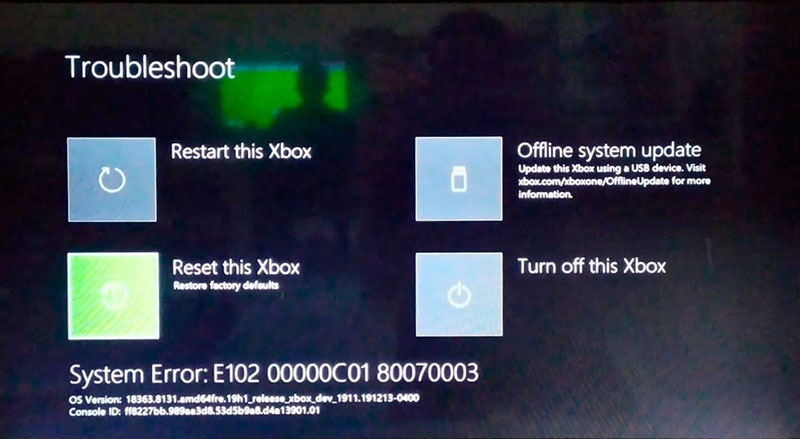Как разобрать и почистить Xbox One
Опубликовал Редактор ВП, 18.04.2018 . Отправлено в Статьи и новости
Чтобы Xbox One прослужил долго, его нужно периодически чистить от пыли. Именно она становится причиной перегревов и поломок.
Microsoft рекомендует чистить консоль не реже чем раз в 3-4 месяца. Если есть домашние животные, оставляющие много шерсти, лучше делать это чаще.
Ломается ли Xbox One от пыли
Из вступительного блока стало понятно, что пыль может спровоцировать поломку.
Первое, на что нужно обратить внимание – шум. Пыль скапливается на элементах системы охлаждения (кулер, радиатор) и препятствует ее нормальной работе. Как следствие, «железо» перегревается и выходит из строя, но прежде, приставка будет шуметь, выключаться прямо во время сеанса и зависать.
Как разобрать Xbox One в домашних условиях, мы опишем далее.
Чистку консоли лучше доверить специалистам, умеющим правильно разбирать приставку. Они используют профессиональные инструменты. Процедура в сервисе в среднем занимает не более 30-40 минут.
Как разобрать Xbox One
По традиции, начнем со списка необходимых инструментов и дополнительных предметов:
- Спуджер (лопатка для разборки электроники);
- Пластиковая лопатка;
- Отвертки Torx T10 и Torx T9;
- Пинцет;
- Термопаста;
- Спирт, ватные диски и палочки;
- Тряпка из микрофибры.
Убедитесь, что на рабочей поверхности нет лишних предметов, которые могут мешать при разборке консоли. Приготовьте все инструменты и переходите к чистке.
1. Первым делом отключите приставку от сети.
2. На задней панели приставки вы найдете гарантийную наклейку, которая находится на стыке между верхней и нижней частями корпуса. Как только вы ее снимете, официальная гарантия аннулируется.
Вы можете нагреть стикер феном и снять, а после сборки приклеить его обратно. Если консоль на гарантии, лучше самому ее не разбирать.
3. Снимите вентиляционную решетку при помощи пластиковой лопатки. Этот элемент очень гибкий, но в то же время весьма хрупкий. Старайтесь снимать решетку аккуратно, чтобы она не сломалась.
4. Извлеките пластиковую вкладку, предназначенную для усиления переднего угла консоли.
5. Первые несколько клипс, соединяющих обе части корпуса, рассоедините плоским концом спуджера и зафиксируйте его на одном месте. Это нужно, чтобы корпус случайно не закрылся. Далее лопаткой открывайте остальные защелки по всему периметру.
6. После того, как вы разомкнете все оставшиеся клипсы, верхнюю крышку нужно аккуратно приподнять и сдвинуть, чтобы получить доступ к передней панели. На ней нужно отстегнуть шлейф кнопки включения.
Чтобы не повредить шлейф, используйте пинцет. Осторожно приподнимите «петлю» и нажмите на фиксатор.
7. Отключив шлейф, можно снимать верхнюю панель.
8. Отключите кабель динамика. Возьмитесь ближе к разъему и потяните коннектор вверх. Делайте это так, чтобы не вытащить сам разъем, который может отсоединиться от платы.
Следом отключите антенну беспроводной связи.
9. Переходим к Wi-Fi-плате. Открутите 2 болта Torx T9, извлеките ее из гнезда в корпусе и сдвиньте в сторону.
10. Выкрутите 8 болтов Torx T10. Они расположены по всем краям верхнего корпуса.
11. Немного приподнимите верхнюю металлическую панель и обратите внимание на Wi-Fi-кабель, который соединяет крышку и плату. Его нужно достать, вынув коннектор из разъема.
12. Теперь вам открывается доступ к схеме Xbox One. На ней нужно найти место отключения SATA-кабеля и коннектора питания, чтобы извлечь жесткий диск.
13. Отсоедините привод и извлеките его.
14. Чтобы поменять термопасту, нужно открутить винты на управляющей плате передней панели и снять ее. Затем следует вынуть пластиковые винтовые стойки и раскрутить все болты на задней металлической крышке.
Не забудьте отключить вентилятор от платы, вынув соответствующий коннектор.
Аккуратно подденьте X-образный зажим и снимите его, не повредив элементы платы.
15. Снимите радиатор, спиртом и ватными дисками удалите прежний слой термопасты и нанесите свежий. Равномерно распределите ее по всей поверхности.
16. Протрите все элементы влажными (не мокрыми!) ватными дисками со спиртом, а корпус вытрите тряпкой. Когда вся пыль будет убрана, дайте приставке полностью просохнуть и переходите к сборке.
Если у вас нет под рукой необходимых инструментов или вы не имеете навыка разборки сложной техники, советуем обратиться в мастерскую.
В наших мастерских производится ремонт Xbox One . Вы можете смело довериться многолетнему опыту наших специалистов. Звоните и записывайтесь!
Как разобрать блок питания Xbox One
Блок питания тоже нужно чистить.
Для начала нужно убрать «ножки» на нижней части корпуса. Их можно поддеть, например, отверткой. Главное не прикладывайте слишком много усилий, чтобы не поцарапать блок питания и не повредить заглушки.
Шестигранной отверткой открутите 4 винта, переверните блок и снимите нижнюю панель.
Вентилятор находится за пластмассовой заглушкой. Чтобы ее снять нужно найти 3 отверстия по центру и выкрутить из них болты. Далее раскрутите остальные винты, которые расположены по краям.
Переверните кулер, не отрывая соединительный кабель. Протрите пыль и соберите блок обратно.
Источник
Ремонт Xbox One
Что ломается в Xbox One
Xbox One — современные игровые системы от Microsoft. Данные консоли достаточно надежны, и серьезные поломки случаются нечасто. В то же время, имеется ряд неисправностей, которые могут возникать в приставках всех поколений. Большинство из них связано с оптическим приводом либо с системой питания.
Проблемы, возникающие в консолях Xbox One:
- Неисправности привода. Диски не определяются или не раскручиваются, странные звуки в приводе, диск не выезжает или не принимается консолью.
- Проблемы с включением консоли. Xbox One не включается либо внезапно отключается сразу после запуска.
- Отсутствие изображения на экране. Проблема может проявляться в виде полного отсутствия изображения, а также в виде различных артефактов или искажений.
- Ошибки программного обеспечения. Невозможно подключить Kinect или обновить систему.
- Повреждения разъемов. Со временем, при частом подключении и отсоединении кабелей, а также в результате неаккуратного подключения, могут повреждаться разъемы, особенно часто это происходит с HDMI-выходом.
Наши мастера производят ремонт Xbox One по всем перечисленным неисправностям. Точная причина неполадки может быть определена мастером после бесплатной диагностики. Большинство проблем диагностируются после разборки консоли.
Если приставка еще на гарантии, то Вы можете обратиться в сервисный центр Microsoft. Если срок гарантии вышел, либо если Вам отказали в ремонте, можете смело приходить к нам.
Сколько стоит починить Xbox One в Москве
| Услуга | Запчасти | Работы |
|---|---|---|
| Замена лезерной головки привода Xbox One | 1000-1300 руб. | 1300 руб. |
| Ремонт механики привода Xbox One | 0-1300 руб. | 1000-1500 руб. |
| Замена HDMI-разъема Xbox One | 800 руб. | 1500 руб. |
| Реболл и другие работы для устранения перегрева и/или проблем с видео у Xbox One | — | 4000 руб. |
| Устранение программных ошибок Xbox One | — | 500-1500 руб. |
| Другой ремонт Xbox One | зависит от поломки | 500-3500 руб. |
| Диагностика (в т.ч. при отказе от ремонта) | бесплатно |
Возможен ремонт с использованием ваших запчастей.
Источник
Замена жёсткого диска (HDD) XBOX One, One S, One X
Последнее время участились случаи обращений с неисправностью XBOX One (One S, One X), которая заключается в том что консоль при включении не выдаёт изображение, тормозит или зависает во время работы или выдаёт ошибку Е102 или Е106 при обновлении или установке игры. Чаще всего данная неисправность связана с выходом из строя или повреждением файловой структуры жёсткого диска (HDD) XBOX One.
В принципе если XBOX One, One S или One X выдаёт ошибку Е102 или Е106, то всё понятно — проблема в жёстком диске (HDD). Это может быть и повреждение файловой системы жёсткого диска или полный выход из строя HDD. Но не стоит сразу расстраиваться, можно попробовать восстановить работоспособность консоли, путём переустановки ПО (програмного обеспечения). Единственный минус данного способа — потеря всех сохранёных данных и загруженных игр. Но если вы знаете параметы аккаунта (логин и пароль), который был установлен на консоль, то восстановить эти данные не проблема.
Всё предельно просто — заходите на официальный сайт Microsoft в раздел техподдержки и в разделе XBOX находите раздел офлайн обновления. Можете сразу попасть на нужную станицу, перейдя по этой ссылке — https://support.xbox.com/.
У вас будет страница похожая на эту

Выбираете свою модель XBOX One, обратите внимание для XBOX One старой версии (FAT) своё обновление, а для моделей XBOX One S, XBOX One S DE (Digital Edition) и XBOX One X своё обновление. Скачиваете обновление подходящее для вашей версии приставки. На этой странице есть достаточно подробная инструкции по обновлению и первой и последующих моделей XBOX One.
В двух словах — скачиваете обновление OSU1 на компьютер, берёте флешку не менее 8ГБ, форматируете её в NTFS, после этого распаковываете скачанный архив в корень флешки. в результате на ней у вас должна появиться папка — $SystemUpdate.

Остаётся вставить флешку в любой порт USB и установить обновление, о самом процессе обновления я расскажу в конце статьи.
А теперь рассмотрим случай что ваш XBOX One, One S или One X не выдаёт изображение на экран телевизора или монитора. Для начала попробуйте загрузиться в безопасном режиме. для этого на выключеной приставке зажмите и держите нажатыми кнопки «выброс диска» (EJECT) и кнопку регистрации джойстика, после этого включите консоль кнопкой включения и продолжайте удерживать нажатые до этого две кнопки. Дождитесь второго звукового сигнала — как правило изображение с ошибкой появляется и можно попытаться обновить консоль с флешки.

Если второй звуковой сигнал есть, а видео нет, то не факт что проблема в жестком диске (HDD) — может быть проблемы на материнской плате или неисправность HDMI конвертера (только для моделей One S и One X). Если интересно можете почитать статью о неисправности HDMI конвертера на нашем сайте — XBOX One S, чёрный экран
Отсутствие второго звукового сигнала часто свидетельствует о полном выходе из строя жёсткого диска (HDD) консоли XBOX One. Для дальнейшей диагностики приставку придётся немного разобрать — снять пластиковый корпус и маталлической экран, чтобы получить доступ к жёсткому диску консоли.
Процедуру разбора консоли пропущу, в интернете огромное количество роликов как разобрать XBOX One, One S, One X. Просто в любом поисковике наберите «разобрать xbox one» и выберите видео которое подходит для вашей модели XBOX One.
И так приставку вы разобрали, жёсткий диск вытащили. Чтобы убедиться что проблема точно в HDD, возьмите любой другой жёсткий диск SATA 2,5″ и подключите вместо родного жёсткого диска XBOX One. После этого попробуйте зайти в безопасный режим — если видео появилось, HDD точно надо менять.
Ну а теперь немного о замене жёсткого диска XBOX One, One S, One X. Раньше для того чтобы поменять жёсткий диск в XBOX One необходимо было сначала подготовить новый диск для корректной работы на консоли XBOX One. Суть подготовки — создать необходимые разделы на жёстком диске и загрузить необходимые файлы для корректной работы на консоли.
В последних обновлениях для XBOX One этот недочёт убрали, теперь можно просто взять любой диск объёмом не меньше чем был установлен на консоль, вставить его в приставку и установить обновление с флешки. Если диск не новый, то желательно удалить на нём все разделы и отформатировать в NTFS. В процессе обновления консоль сама создаст все необходимые разделы на жёстком диске и установить необходимые файлы.
Ну а теперь о процессе обновления. Всё предельно просто — так же как и для входа в безопасный режим зажимаете две кнопки и включаете консоль. Только две кнопки держите дольше — до третьего звукового сигнала. После чего кнопки можно отпустить, начнётся процесс обновления.

Если процесс не стартует или появляется ошибка E102, E106, проверьте правильно ли вы отформатировали флешку и скопировали подходящий для вашей версии консоли XBOX One файл обновления или попробуйте другую USB флешку. После обновления, вам будет необходимо подключить джойстик, выполнить первоначальные настройки, после чего консоль будет полностью готова к работе.
Надеюсь эта статья кому нибудь поможет при самостоятельном обновлении или замене HDD на XBOX One.
Если вам необходимо заменить жёсткий диск или устранить другие неисправности в вашем XBOX One , вы можете обратится в наш сервисный центр.
Наш сервис центр специализируется на ремонте Microsoft XBOX One
Осуществляем ремонт любой сложности в кратчайшие сроки, с гарантией до 12 месяцев.
Замена разъёмов, лазерных головок, реболл, замена чипов и SMD компонентов, восстановление работоспособности приставки после удара, механического повреждение, попадания жидкости или насекомых.
Замена термопасты и чистка системы охлаждения. Замена жёсткого диска (HDD), устранение програмных ошибок
Диагностика бесплатно.
Если у Вас возникли вопросы, вы можете задать их через форму обратной связи, чат или воспользоваться формой комментариев, расположенной внизу статьи, также вы можете позвонить нам и вам ответят на любые ваши вопросы.
Источник